YouTube hat jede Sekunde jeden Tag Dutzende von Videos. Daher ist es einfach, auf der Plattform fast alles zu finden, was Sie jemals sehen oder hören möchten , einschließlich Ihrer Lieblingssongs. Da es auf der Plattform so viel Musik gibt, ist es sehr einfach, sie in Ihre Musikbibliothek zu verwandeln, und viele tun dies mit der Playlist-Funktion von YouTube. Wussten Sie jedoch, dass Sie eine App installieren können, die Ihre Lieblingsmusik von YouTube direkt auf den Desktop bringt?
Die App heißt Magnesium und mit ihr können Benutzer schnell Musik-Playlists laden und streamen sowie nach einzelnen Künstlern, Songs und mehr suchen und YouTube effektiv als Musikbibliothek nutzen.
Hinweis: Aufgrund der sich ständig ändernden API von YouTube können manchmal Probleme bei der Musikwiedergabe auftreten. Benutzung auf eigene Gefahr!
Magnesium einbauen
Unter Linux gibt es keine einheitliche Version für den Magnesium-Player. Wenn Sie stattdessen die Magnesium-Anwendung verwenden möchten, gibt es zwei Möglichkeiten, sie zum Laufen zu bringen, indem Sie das Snap-Paket installieren oder den Quellcode verwenden.
Um Magnesium auf Ihrem Linux-PC zum Laufen zu bringen, öffnen Sie ein Terminalfenster, indem Sie Strg + Alt + T oder Strg + Umschalt + T auf der Tastatur drücken . Folgen Sie dann den Anweisungen, die Ihrem Linux-Betriebssystem entsprechen.
Snap-Paket
So wie es aussieht, ist die Snap-Version von Magnesium der richtige Weg für Linux. Der Grund dafür ist, dass der Entwickler hier in der Regel zuerst neue Features und Codes veröffentlicht. Alle anderen Versionen erhalten Updates, aber es scheint etwas langsamer zu sein.
Damit der Magnesium Snap funktioniert, müssen Sie zunächst Snapd auf Ihrem Linux-PC aktivieren. Informationen dazu finden Sie in dieser Anleitung . Wenn Sie mit der Einrichtung von Snapd fertig sind, verwenden Sie den Befehl snap install , um Magnesium zu erhalten.
sudo snap install Magnesium
Quellcode
Der Quellcode für Magnesium wurde seit 2017 nicht mehr aktualisiert. Trotzdem ist der Code baubar und einsatzbereit, und sie skizzieren sogar die spezifischen Abhängigkeiten und Bibliotheken, die Sie benötigen, um ihn zum Laufen zu bringen.
Um die Installation des Quellcodes zu starten, gehen Sie hierhin und erfahren Sie, wie Sie die Abhängigkeiten auf Ihrem PC zum Laufen bringen. Wenn Sie fertig sind, geben Sie die folgenden Befehle ein, um das Programm zu erstellen und zu installieren.
Hinweis: Der Quellcode für Magnesium funktioniert, aber er gilt als veraltet. Wenn Sie die Snap-Version nicht verwenden können, seien Sie gewarnt, dass sie möglicherweise nicht die gleichen Funktionen hat.
cd ~/projects git clone https://github.com/SannVixie/magnesium.git cd Magnesium npm install
Führen Sie die App aus mit:
cd ~/projects/magnesium npm start
Nutze YouTube als Musikbibliothek
Magnesium funktioniert mit YouTube. Wenn Sie es also als Ihre Bibliothek verwenden möchten, müssen Sie einige Songs zum Anhören finden. Rufen Sie dazu die Website von YouTube auf. Dort angekommen, kannst du damit eine neue Playlist mit all deiner Lieblingsmusik erstellen.
Hinweis: Die Playlist-Ladefunktion von Magnesium funktioniert manchmal nicht richtig. Wenn Sie Probleme beim Abspielen von Playlists haben, laden Sie die Songs stattdessen einzeln hoch.
Nachdem Sie eine neue Wiedergabeliste erstellt haben, rufen Sie den Abschnitt „ Bibliothek “ von YouTube auf, suchen Sie Ihre Song-Wiedergabeliste und wählen Sie „Vollständige Wiedergabeliste anzeigen“, um sie auf YouTube anzuzeigen. Kopieren Sie von dort die gesamte URL der Wiedergabeliste in die Zwischenablage Ihres Linux-PCs.
Öffnen Sie Magnesium, während die neue Wiedergabeliste in die Zwischenablage kopiert wurde, und lassen Sie es starten. Sobald die App gestartet ist, wird im Fenster „nichts läuft“ angezeigt. Suchen Sie die Playlist-Schaltfläche und klicken Sie mit der Maus darauf, um Zugang zum Song-Ladebereich zu erhalten.
Hinweis: Sie können die Playlist-Schaltfläche nicht finden? Es befindet sich direkt rechts neben der X-Schaltfläche in der Benutzeroberfläche.
Drücken Sie Strg + V auf der Tastatur, um die Wiedergabeliste in die Magnesium-URL-Leiste einzufügen. Es sollte dann Ihre Playlist in der App speichern. Sie können dies für so viele YouTube-Playlists tun, wie Sie möchten.
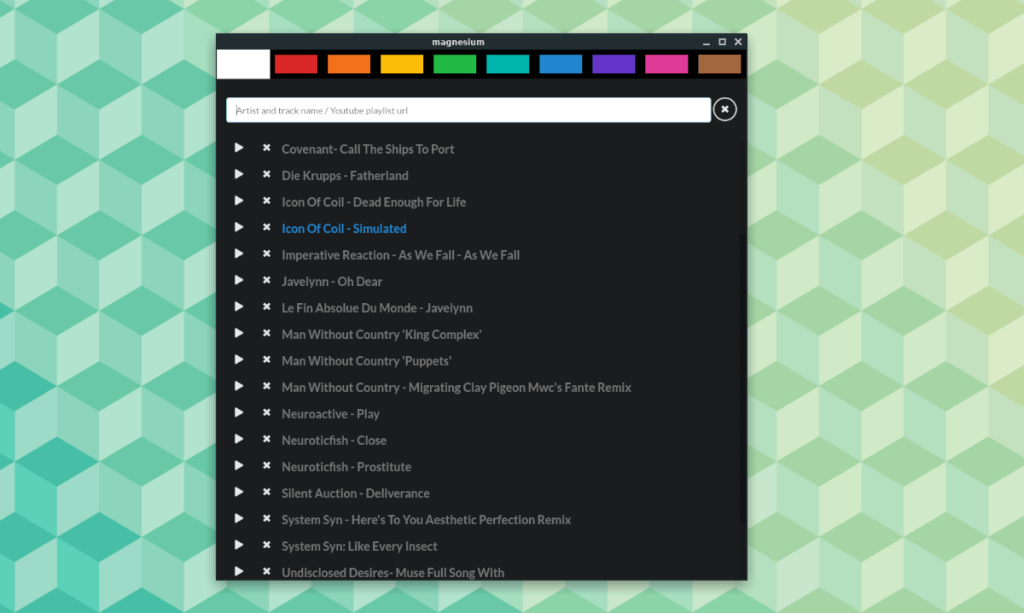
Um die Musikwiedergabe zu starten, suchen Sie die Wiedergabeschaltfläche und klicken Sie darauf. Möchten Sie einen Song entfernen? Klicken Sie auf die Playlist-Schaltfläche und wählen Sie das „X“-Symbol neben jedem Song, der nicht in die Playlist aufgenommen werden soll.
Hinzufügen einzelner Lieder zu Magnesium
Abgesehen von der Handhabung von YouTube-Wiedergabelisten können Benutzer mit Magnesium nacheinander Songs zum Anhören hinzufügen. Rufen Sie dazu zunächst die YouTube-Website auf. Suchen Sie von dort aus nach einem Song, den Sie hinzufügen möchten, und kopieren Sie die URL in die Zwischenablage Ihres Linux-PCs.
Öffnen Sie mit der URL in Ihrer Zwischenablage die Magnesium-App und klicken Sie auf die Playlist-Schaltfläche, um auf den Musik-Loader-Bereich zuzugreifen. Drücken Sie dann Strg + V, um die URL einzufügen. Wiederholen Sie diesen Vorgang so oft Sie möchten, um Ihre Lieblingslieder hinzuzufügen.
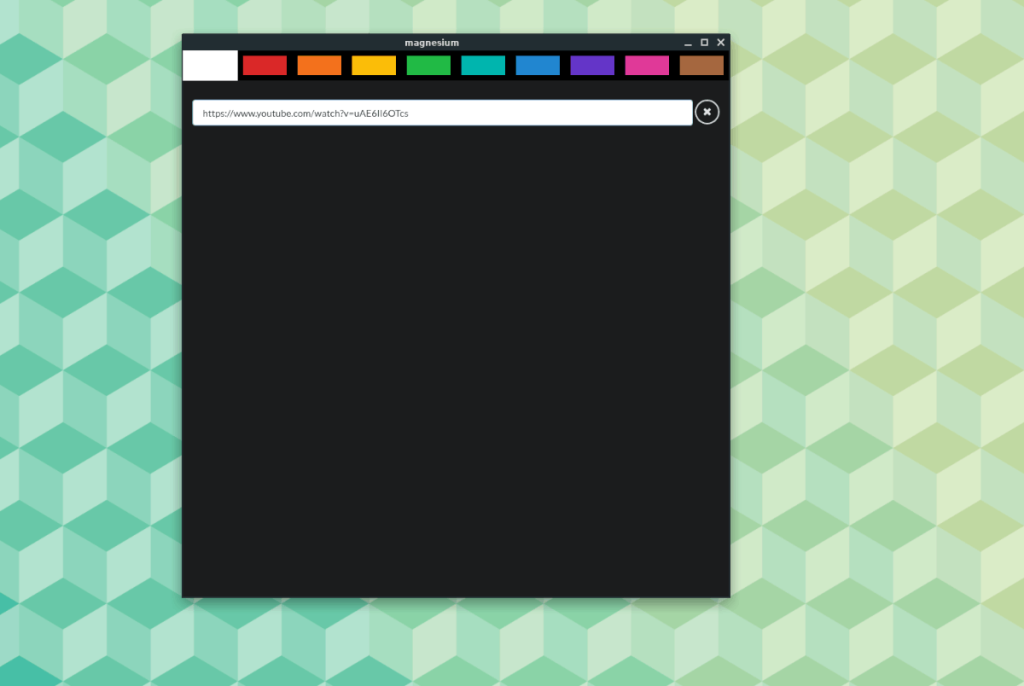
Wenn alle Ihre Lieblings-YouTube-Songs zum Magnesium-Player hinzugefügt wurden, klicken Sie auf die Wiedergabeschaltfläche, um die Wiedergabe zu starten. Entfernen Sie Songs, indem Sie auf "X" klicken.

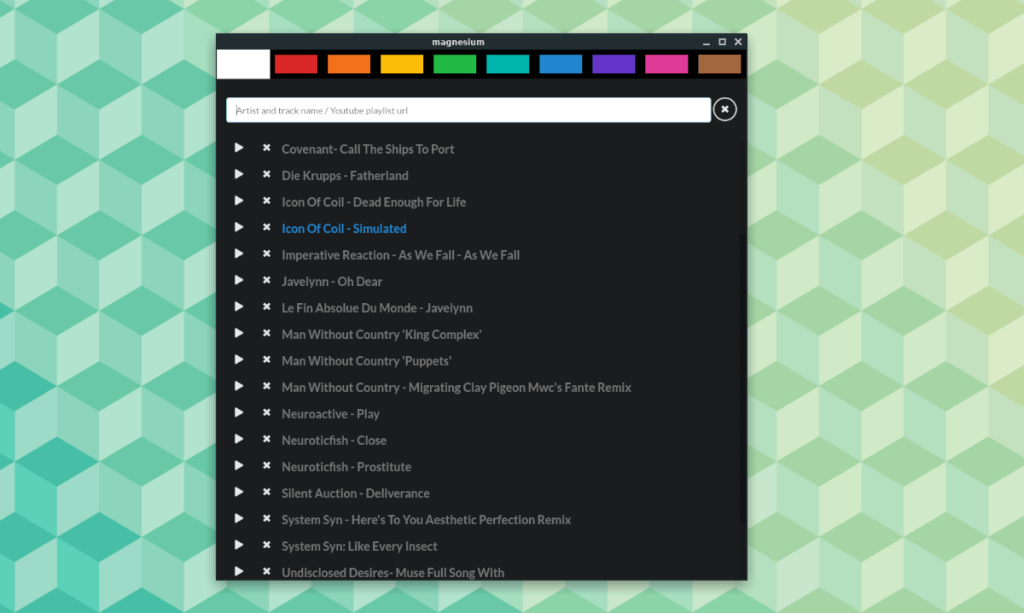
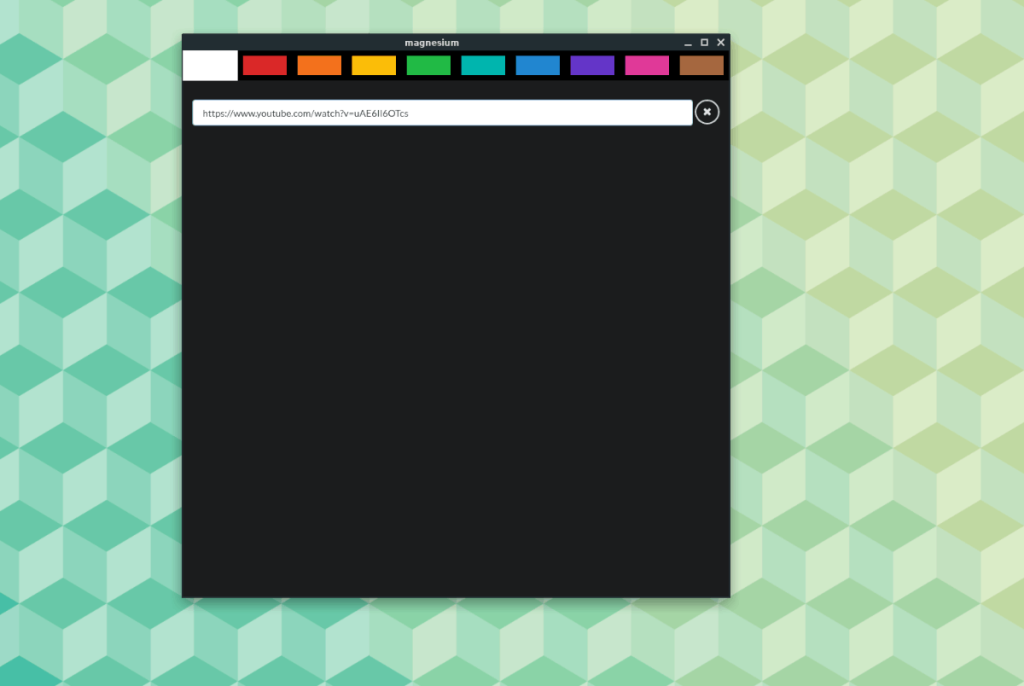



![Laden Sie FlightGear Flight Simulator kostenlos herunter [Viel Spaß] Laden Sie FlightGear Flight Simulator kostenlos herunter [Viel Spaß]](https://tips.webtech360.com/resources8/r252/image-7634-0829093738400.jpg)




